이 튜토리얼에서는 Microsoft 디자이너를 사용하여 디지털 및 인쇄 형식에 완벽한 전문 전단지를 만드는 방법을 배웁니다. AI 템플릿을 사용하면 디자인 프로세스가 훨씬 쉬워지고 아이디어를 실현할 수 있는 창의적인 가능성을 제공합니다. 도그쇼 초대장을 디자인하든 사무실 내부 메모를 만들든, 이 단계별 가이드는 Microsoft Designer를 최대한 활용하는 방법을 보여 줍니다.
주요 요점 Microsoft Designer를 사용하여 인쇄뿐만 아니라 디지털로 전송할 수 있는 매력적인 전단지를 만들 수 있습니다. 모든 것이 전문적으로 보이도록 레이아웃과 디자인에 주의를 기울이는 것이 중요합니다. 템플릿과 AI 기능을 사용하여 전단지를 더욱 매력적으로 만드는 시각적 요소를 만들 수도 있습니다.
단계별 가이드
전단지를 만들려면 아래 단계를 따르세요:
1. 전단지 선택 및 데이터 형식 정의
먼저 Microsoft 디자이너를 열고 인쇄 영역에서 전단지 만들기 옵션을 선택합니다. 전단지의 올바른 크기(이 경우 2550 x 3300픽셀)를 선택했는지 확인합니다.
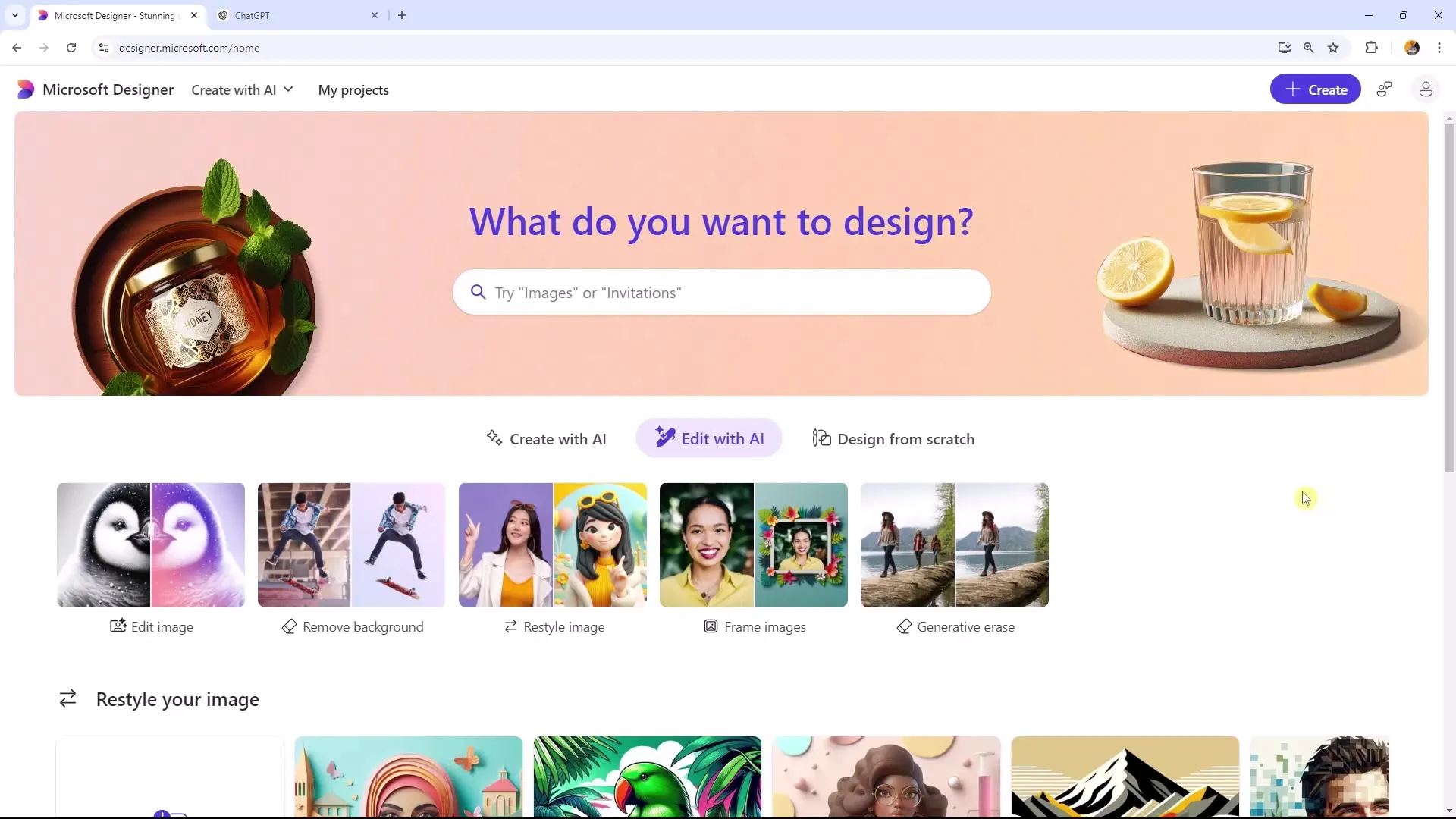
2. 템플릿 찾아보기 및 선택
'템플릿'을 클릭하고 검색 기능을 사용하여 특정 템플릿을 찾습니다. 이 예에서는 "개"를 검색하여 적합한 템플릿을 찾을 수 있습니다. 그러나 적합한 결과가 표시되지 않으면 일반 템플릿을 검색하여 마음에 드는 템플릿을 선택할 수도 있습니다.
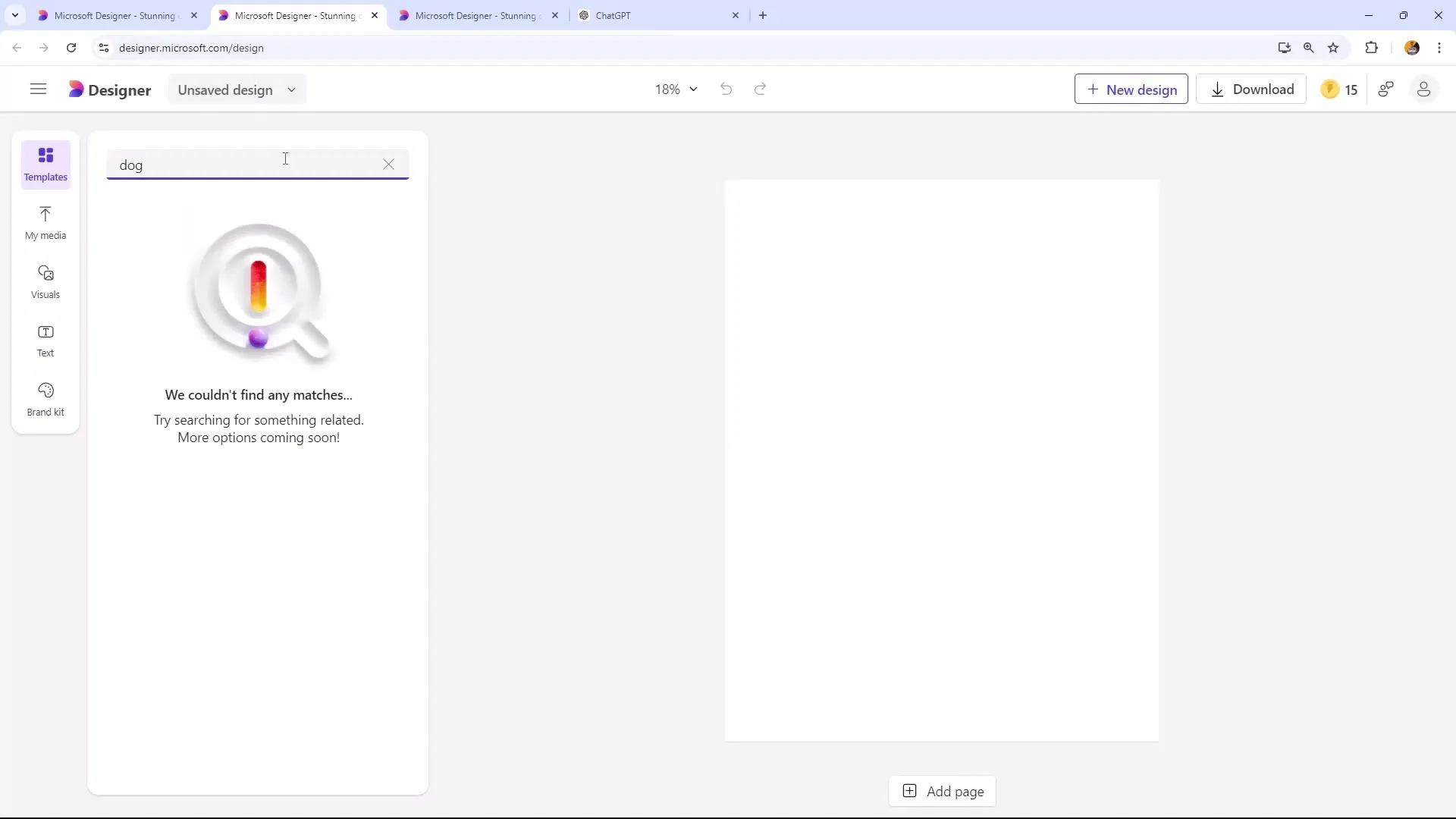
3. 배경 및 시각적 요소 사용자 지정
이제 전단지를 만들려면 배경과 시각적 요소를 사용자 지정해야 합니다. 이벤트와 어울리는 배경을 선택하거나 테마에 맞는 창의적인 그래픽을 추가할 수 있습니다.
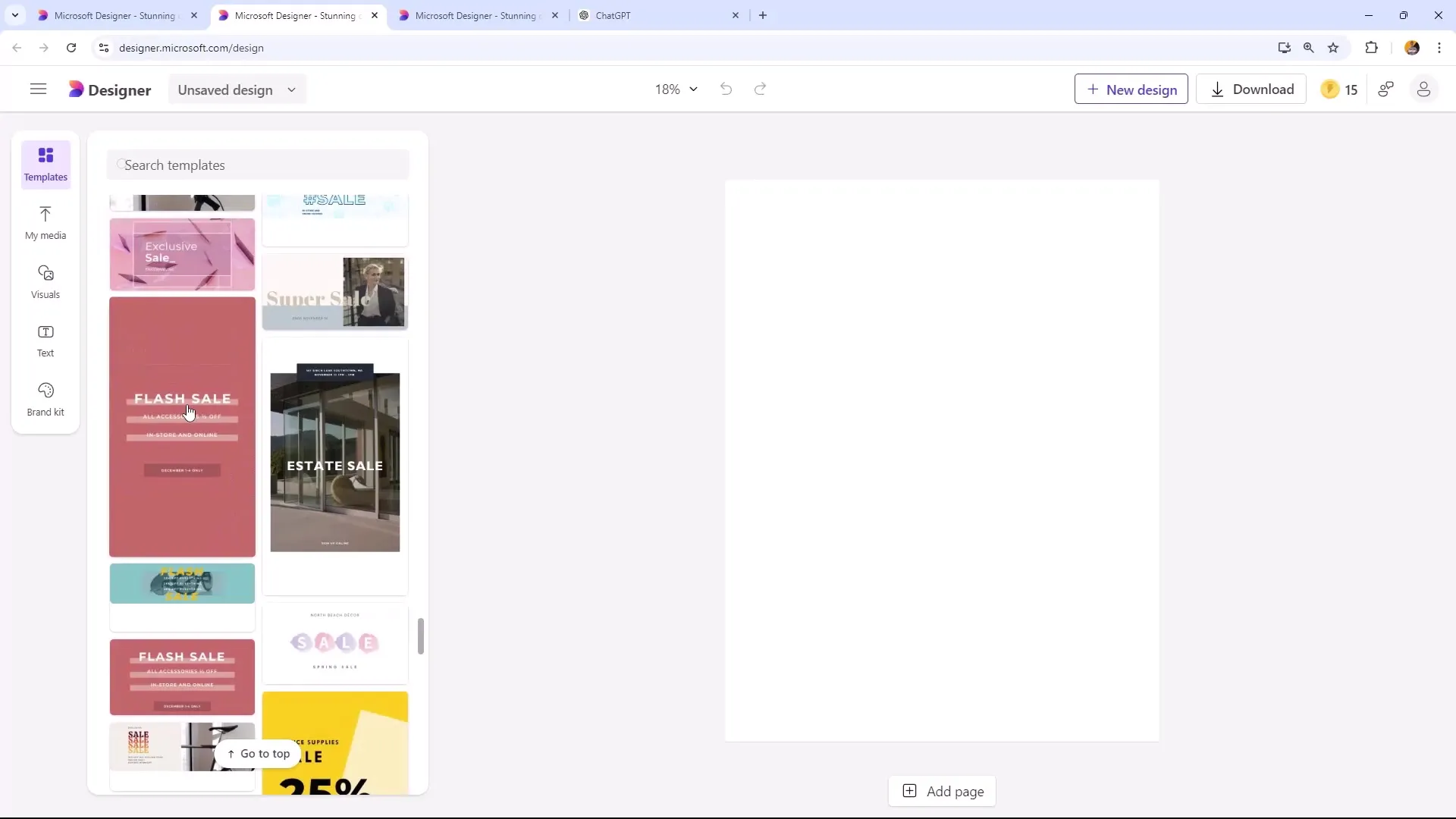
4. AI 기반 이미지 및 그래픽 사용
디자인을 더욱 개인화하기 위해 AI 기반 이미지를 사용할 수 있습니다. 프로젝트에 삽입할 이미지나 그래픽이 이미 있는지 확인하세요. 예를 들어, 컬렉션에서 강아지를 선택하고 배경을 제거하여 이미지를 전단지에 완벽하게 통합할 수 있습니다.
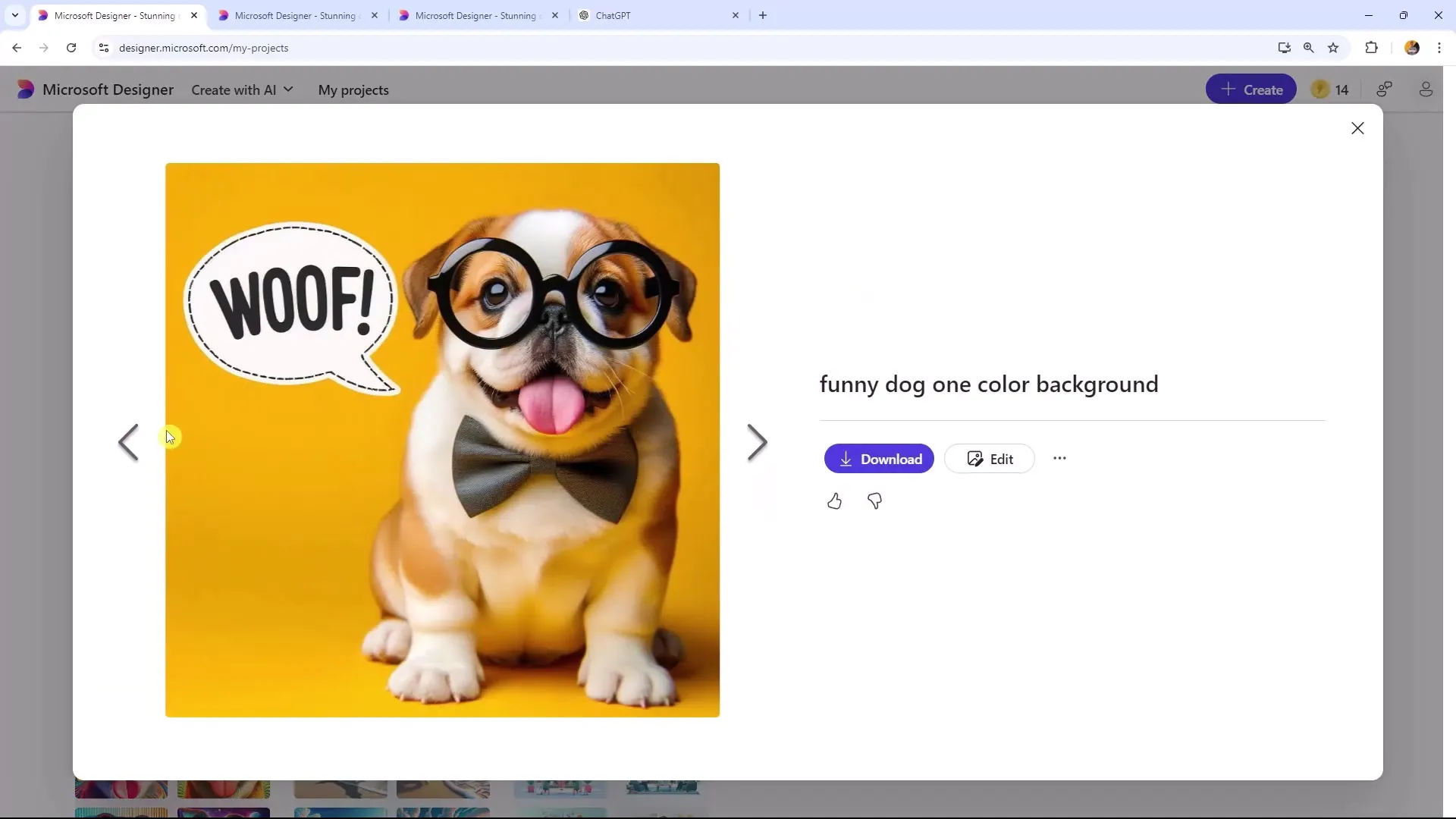
5. 디자인 요소 서식 지정
그래픽을 추가했으면 색상과 형식을 조정할 차례입니다. 사진과 텍스트의 색상을 실험해 볼 수 있습니다. 모든 것이 잘 어울리고 가독성이 보장되는지 확인하는 데 특히 주의하세요. 색상을 브랜드 색상과 일치시킬 수도 있습니다.
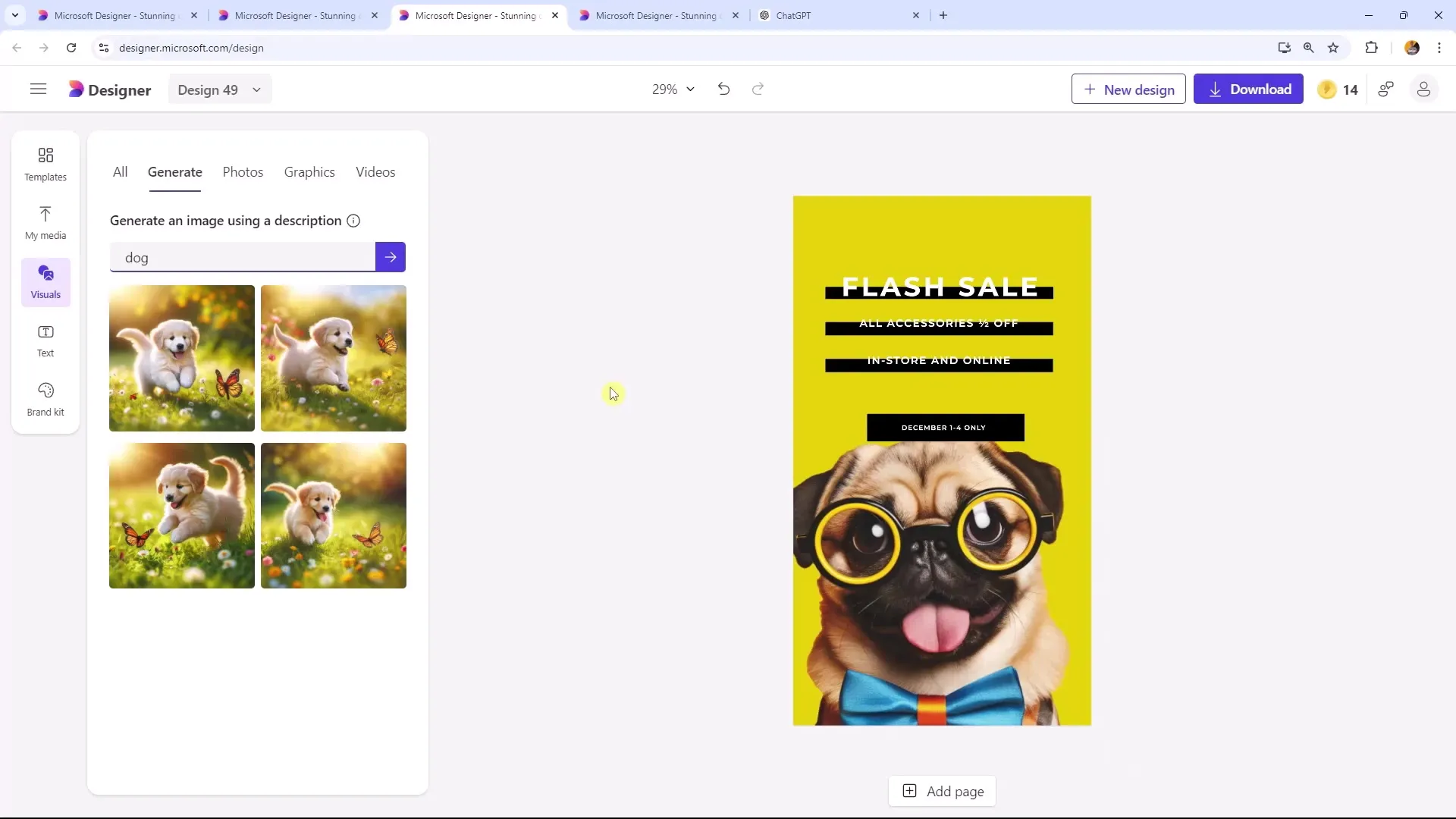
6 텍스트 추가 및 디자인하기
이제 전단지의 텍스트를 입력할 수 있습니다. 텍스트가 명확하고 매력적으로 작성되었는지 확인하세요. 이 예시에서는 이벤트 이름과 날짜를 입력할 수 있습니다. 매력적인 레이아웃을 만들기 위해 텍스트를 전략적으로 배치합니다.
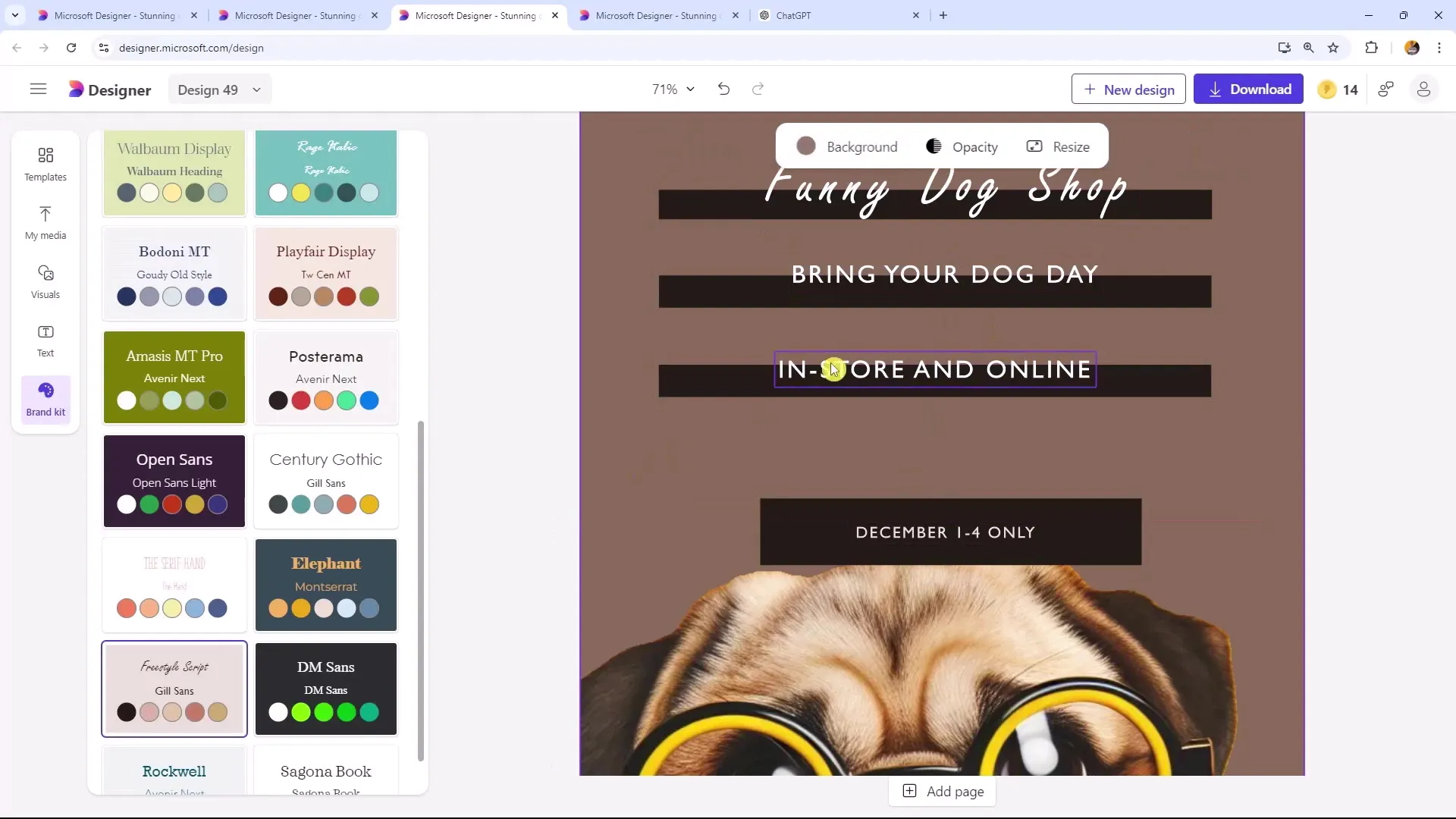
7. 최종 조정 및 검토
모든 요소를 추가했으면 전체 디자인을 확인합니다. 편집이 필요할 수 있는 정렬, 텍스트 및 겹치는 요소에 주의를 기울이세요. 목표는 깔끔하고 전문적인 모양입니다.
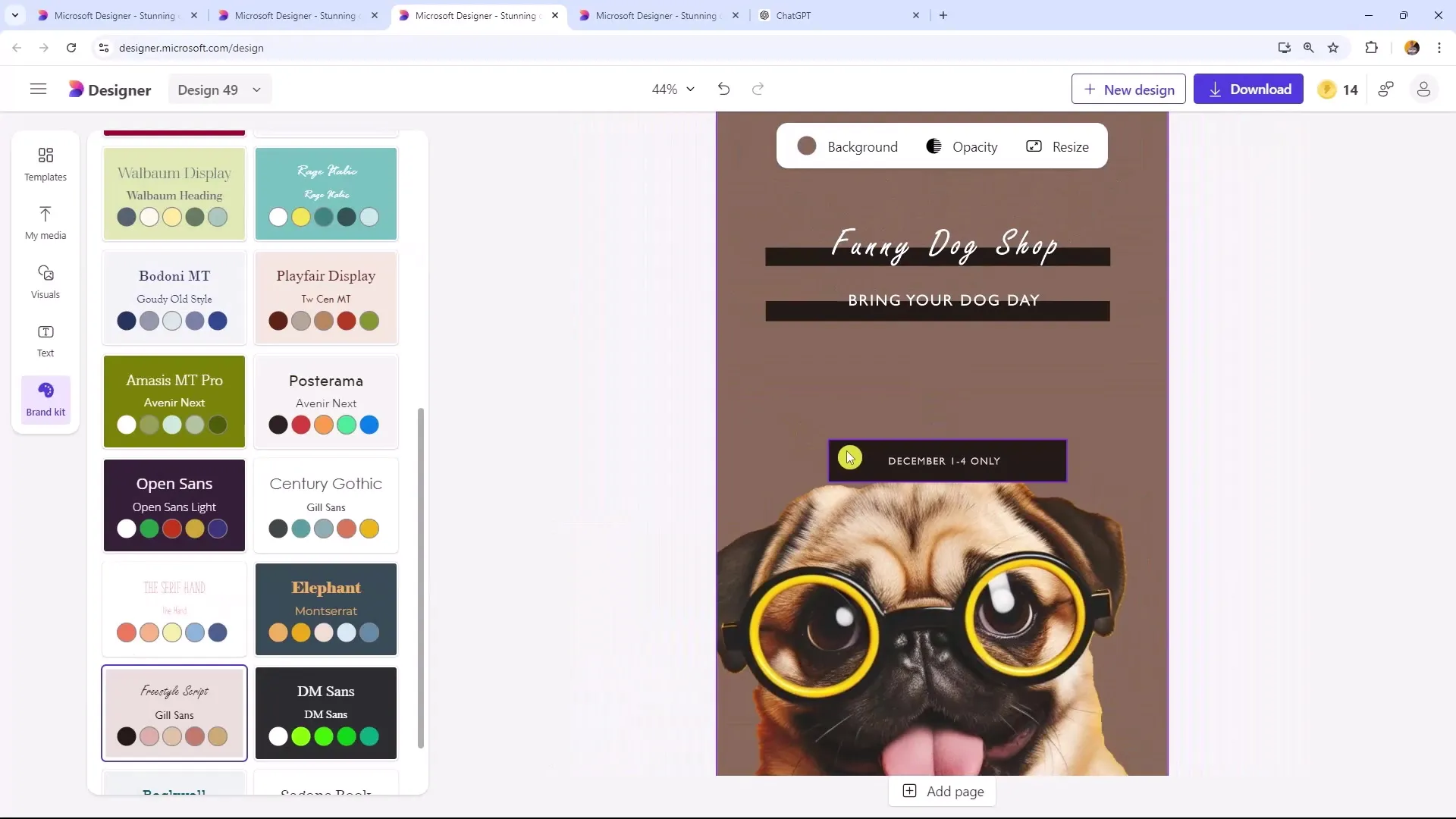
8 전단지 다운로드 및 보내기
디자인이 준비되면 다운로드할 수 있습니다. Microsoft 디자이너에서는 JPEG 및 PDF를 포함한 다양한 형식으로 이미지를 저장할 수 있는 옵션을 제공합니다. 디지털 전송 옵션의 경우 전단지를 휴대폰으로 직접 보내거나 뉴스레터에 다운로드 링크로 포함할 수 있습니다.
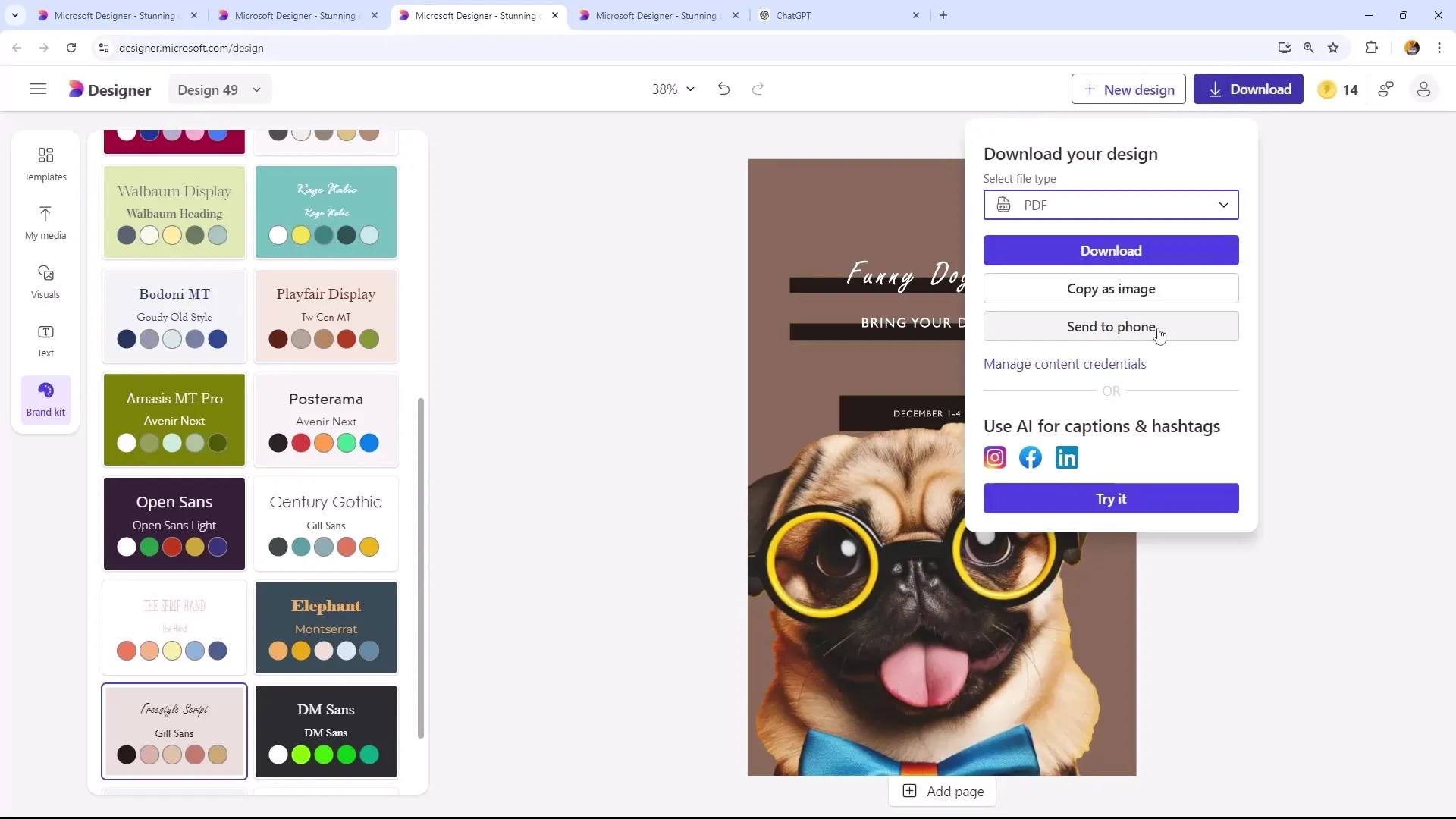
요약
이 가이드에서는 Microsoft Designer를 사용하여 디지털 및 인쇄 형식에 적합한 전문 전단지를 만드는 방법을 배웠습니다. 레이아웃에 주의를 기울이고, 창의적인 템플릿을 선택하고, AI 기능을 사용하여 디자인을 사용자 지정하는 것이 중요하다는 것을 알게 되었습니다. 타겟 고객의 관심을 끌기 위해서는 명확하고 매력적인 텍스트가 중요하다는 것을 기억하세요.
자주 묻는 질문
전단지를 PDF로 다운로드하려면 어떻게 하나요?디자인을 확인한 후 'PDF 다운로드' 옵션을 선택하기만 하면 됩니다.
디자인이 다른 전단지를 여러 개 만들 수 있나요?예, 원하는 만큼 전단지를 만들 수 있으며 각 디자인마다 다른 템플릿과 그래픽을 사용할 수 있습니다.
전단지를 인쇄할 때 고려해야 할 사항은 무엇인가요?전단지가 전문적으로 보이도록 올바른 크기와 높은 인쇄 해상도를 사용해야 합니다.


